Todos hemos oído a hablar de estos pequeños ordenadores de menos de 30€. Todo el mundo (friki) habla de ellas para hacer cosas impresionantes con ellas, pero cabe destacar que un dispositivo por 30€ sirve para lo que sirve.
Los de mi alrededor me habéis oído hablar de que estos dispositivos no me gustan mucho, pero precisamente por lo que no me gustan es por el uso que les quieren dar algunas personas. Una rasperry pi es un dispositivo con un procesador pequeño y normalmente con poca RAM:
openelec:~ # cat /proc/cpuinfo Processor : ARMv6-compatible processor rev 7 (v6l) BogoMIPS : 697.95 Features : swp half thumb fastmult vfp edsp java tls CPU implementer : 0x41 CPU architecture: 7 CPU variant : 0x0 CPU part : 0xb76 CPU revision : 7 Hardware : BCM2708 Revision : 000e Serial : 00000000b92773de openelec:~ # cat /proc/meminfo MemTotal: 382024 kB MemFree: 64096 kB Buffers: 39300 kB Cached: 241784 kB SwapCached: 0 kB Active: 45056 kB Inactive: 256124 kB [...]
Pero poco a poco van saliendo algunos dispositivos con 4 procesadores ARM. Estos ya me los miro con otra cara :)
Vamos poner pues manos a la obra con estos pequeños dispositivos para darle de momento un interesante uso doméstico y un pequeño complemento a mi Sony Bravia KDL-40v4000.
La anotación del modelo de televisión es importante, ya que se tiene que configurar “pixel completo” en Menú > Ajustes > Configuración > Ajustes de pantalla > Área de pantalla: Pixel completo, ya que sinò al arrancar algunos sistemas operativos para estos dispositivos nos va a salir la pantalla cortada. Además si vamos a Menú > Ajustes > Configuración > Configuración HDMI y activamos el control por HDMI, podremos usar la Rasperry Pi como grabador de televisión.
En la foto véis dos Rasperry Pi, una con su caja y otra totalmente desnuda :) La alimentación de estos dispositivos se realiza por micro-USB (el mismo conector que usamos para los teléfonos mas nuevos), para el vídeo y audio tenemos una salida de vídeo RCA (amarilla) y salida de áudio mini-jack (en una negra y en la otra azul), lo más común pero será usar HDMI.
La Rasperry Pi alimentada la tengo conectada a la red por cable de red RJ-45 y estoy un teclado inalámbrico para trabajar cómodamente desde el sofá ;)
El sistema operativo se carga en una tarjeta SD en la parte inferior del dispositivo.
Así que vamos a ver de qué opciones disponemos ya que han salido unos cuantos sistemas operativos adaptados a este tipo de dispositivos (remarcar que la Rasperry Pi no es la única de su familia).
Tal como he comentado, el sistema operativo se carga en una tarjeta SD (pero también podríamos cargarlo en un disco duro externo USB).
Si es nuestro primer contacto con estos dispositivos quizás dudaremos un poco sobre qué sistema operativo usar. Así que lo que recomiendo es empezar con berryboot, un bootloader que nos permite gestionar varios sistemas operativos en una misma SD.
Nos descargamos la última versión de berryboot de sourceforge
# cd rasp # wget -c http://downloads.sourceforge.net/project/berryboot/berryboot-20130311.zip
Lo descomprimimos y guardamos los ficheros en la tarjeta SD formateada en FAT.
A continuación arrancamos la Rasperry Pi con la SD con los ficheros que acabamos de copiar. Es importante que esté conectada a la red, ya que al arrancar va a coger una IP por DHCP ya que será necesario descargar ficheros de internet.
Al arrancar nos aparece esta pantalla preguntando sobre la configuración de la pantalla, como la vamos a conectar a internet y la configuración del teclado:
Luego le indicamos dónde vamos a instalar los sistemas operativos, se recomienda en la tarjeta SD:
A continuación escogemos el sistema operativo que queremos instalar:
Se descarga el sistema operativo y lo instala en la tarjeta:
Finalmente aparece esta pantalla donde podemos añadir mas sistemas operativos pulsando “Add OS” y repetimos los dos ultimos pasos y finalmente podemos definir cual es el sistema operativo por defecto. Recomiendo instalar OpenElec, que es una debian con XBMC, un sistema operativo ideal para usar nuestra Rasperry Pi como mediacenter.
Para finalizar pulsamos Exit y esperamos a que se reinicie el sistema.
Al arrancar de nuevo nos aparecerá esta pantalla en la que podremos escoger el sistema operativo con el que queremos arrancar. Indicaremos OpenElec:
Fuente: BerryBoot v2.0 – bootloader / universal operating system installer
En otro post explicaré con mas detalle openelec y como instalarlo como sistema único en nuestra Rasperry Pi.
Añado también una nueva categoría en este blog sobre las SBC (Single Board Computers) ya que espero realizar mas posts sobre estos dispositivos :)

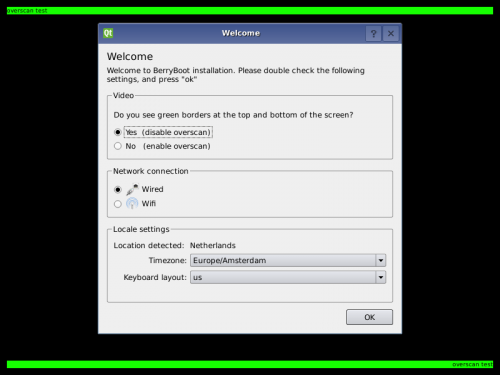
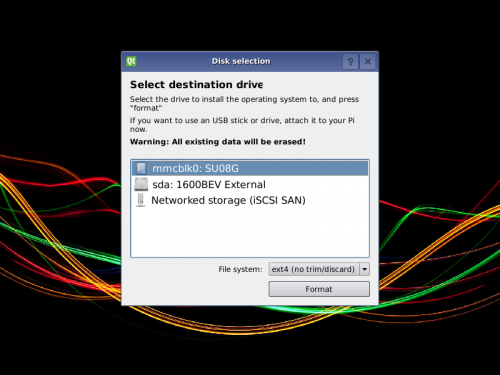
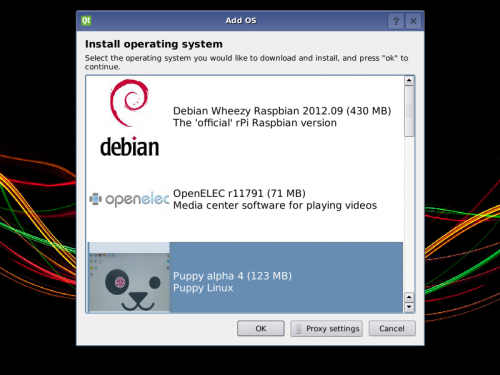
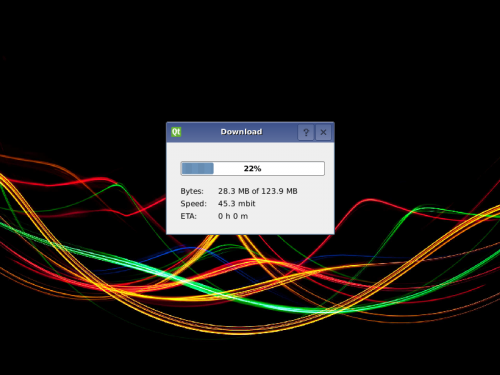
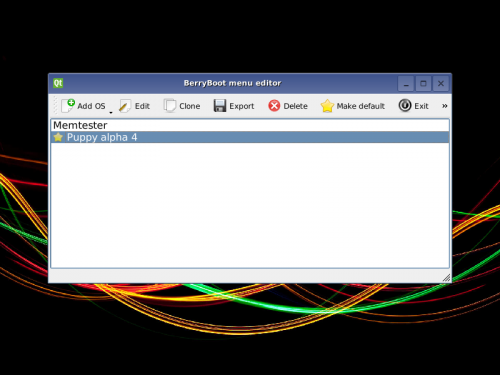
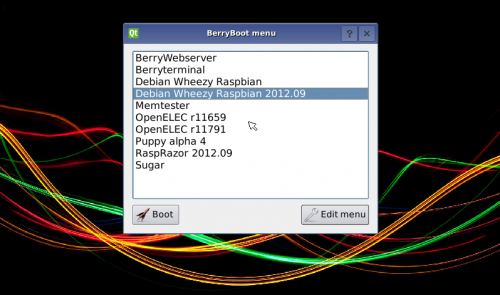
RT @Blackhold_: Blog] Rasperry pi + raspboot + openelec: Todos hemos oído a hablar de estos pequeños ordenadores de menos de 30… http://t…
Pingback: Rasperry Pi + OpenElec | Blackhold
RT @Blackhold_: Blog] Rasperry pi + raspboot + openelec: Todos hemos oído a hablar de estos pequeños ordenadores de menos de 30… http://t…
Victor Bonilla liked this on Facebook.
Victor Bonilla liked this on Facebook.
Rasperry pi + raspboot + openelec cc @pinguinove @sinfallas http://t.co/AsvmcxoycD